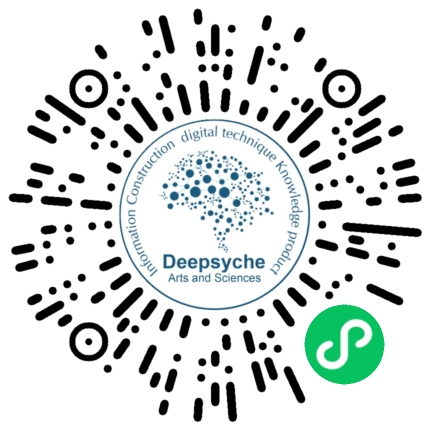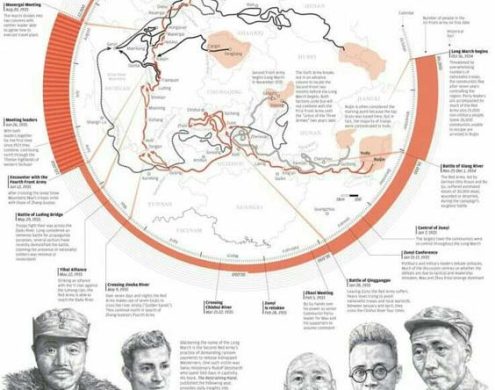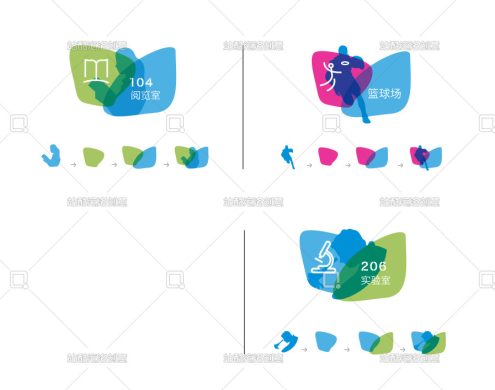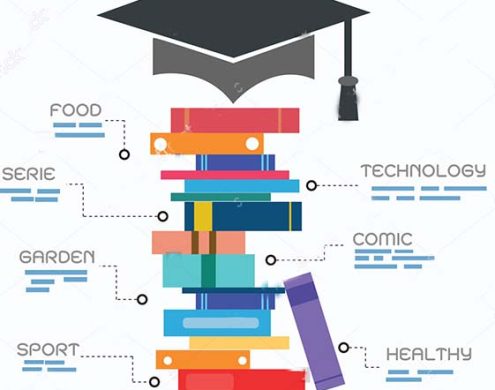2025年5月5日
0
1. 什么是 Displacement Map?
Displacement Map(置换贴图)是一种通过 灰度图像 控制目标图像扭曲效果的功能。它根据置换贴图的明暗信息(亮度值),在目标图层上模拟出凹凸、褶皱或透视变形效果,使图像更自然地贴合纹理或表面。
-
核心原理:
-
白色区域(亮度高):对应目标图层像素向上/右偏移。
-
黑色区域(亮度低):对应目标图层像素向下/左偏移。
-
灰色区域(中间调):无位移或轻微偏移。
-
2. 典型应用场景
-
贴图融合:将文字、图案贴合到有纹理的表面(如布料、墙壁、水面)。
-
特效合成:模拟物体在凹凸材质上的投影或反射(如玻璃裂纹、金属划痕)。
-
3D 效果:结合 3D 功能生成表面细节(需较高版本支持)。
3. 操作步骤
Step 1:准备置换贴图
-
选择或创建置换贴图:
-
使用 黑白灰度图(例如砖墙纹理、褶皱布料、云层噪点)。
-
可通过以下方式生成:
-
直接使用目标材质的灰度版本。
-
用滤镜(如 滤镜 → 模糊 → 高斯模糊)柔化边缘。
-
调整对比度(
Ctrl+L)强化明暗关系。
-
-
-
保存置换贴图:
-
将灰度图保存为 PSD 格式(确保后续可正确调用)。
-
Step 2:应用置换贴图到目标图层
-
选择目标图层:
-
需要变形的图层(如文字、图案、人物)。
-
-
应用置换滤镜:
-
菜单栏:滤镜 → 扭曲 → 置换。
-
设置参数:
-
水平比例 / 垂直比例:控制位移强度(建议从
10~50开始)。 -
置换图:选择 伸展以适合(匹配目标尺寸)或 拼贴(重复贴图)。
-
未定义区域:选择 重复边缘像素 或 折回(填充空白区域)。
-
-
点击 确定,选择之前保存的置换贴图 PSD 文件。
-
Step 3:调整与优化
-
修改置换效果:
若效果过强或过弱,可撤销后重新调整 水平/垂直比例。 -
非破坏性编辑:
将目标图层转换为 智能对象,再应用置换滤镜,便于后期修改参数。 -
叠加混合模式:
尝试将变形后的图层与原图叠加(如 正片叠底、叠加),增强真实感。
微信扫描下方的二维码阅读更多精彩内容